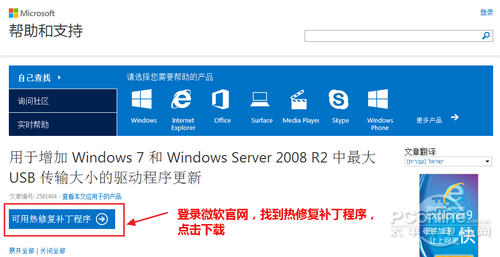|
随着技术水平的提高,目前USB3.0的控制芯片主板已经逐渐普及到市场。现在在各种大文件疯传的年代,USB2.0显然已经难以满足大家的需求。对于过去一直比较流行的USB2.0用户来说,无法升级主板芯片我们还可以采取另外一种办法。榨干UBS2.0的剩余价值,发挥USB2.0的余热成为本文的目的。 USB2.0实际传输速度为多少? 实际上USB2.0的理论传输峰值为480Mbps,简单来说就是60MB/S的数据传输速率。但是聪明的你肯定会吐槽从来没有试过这么高的传输速率。没错,USB2.0实际使用的最高传输速率一直被限制在20MB/S左右,这是由于落后的技术协议和编码方式造成的。 USB2.0传输速度怎么提升? 前段时间微软针对USB设备访问速度的更新了一个补丁,它是一个HotFiX热修复补丁。微软并没有像普通系统常规补丁一样推送给用户,因此我们平常就无法用到该补丁。(进入微软官网下载补丁)下面我们就亲自动手来更新和开启这个USB2.0加速补丁。 首先我们必须登录微软官网下载名为Windows6.1-KB2581464的系统补丁,补丁获取方法请看下图: 下载回来的USB2.0加速热修复补丁,解压后直接双击安装。至于安装到那个磁盘,看个人爱好吧。小编感觉这不过400K的补丁还是直接安装到C盘吧。 USB2.0加速热修复补丁功能如何开启? 仅仅是安装USB2.0加速热修复补丁是无法开启加速效果的,还需要我们自己动手把存储设备的INF设备信息添加到注册表里。将U盘等移动存储设备连接到电脑上,在设备管理器中的磁盘驱动中找到当前USB2.0的存储设备,右键点击选择“属性”,切换到“详细信息”选项卡。在属性下拉彩电中,选择“父系”,在“值”的对话框中会出现一串字符,其中VID_xxxx&PID_xxxx字符就是USB 2.0存储设备唯一的INF设备标识,例如小编的U盘INF设备标识为VID_125F&PID_DB8A,合并起来即为125FDB8A。方法如下图: 接着讲唯一的INF设备标识写入注册表,Win+R快捷键调出运行窗口,在窗口中运行regedit,打开注册表编辑器,依次找到HKEY_LOCAL_MACHINE\SYSTEM\CurrentControlSet\Control\usbstor。在usbstor下有几个子项目,新建一个名为125FDB8A(设备标识码)的项,并选中它,在窗口右边的空白处右键新建一个名为“MaximumTransferLength”的DWORD值,然后双击,把它的值改为001fffe0(十进制数值为2097120,简单点说就是2MB),然后保存重启系统。 测试效果 小编使用个人U盘进行打补丁前后的对比测试,测试的软件为ATTO Disk Benchmark。在打补丁钱读写速度分别为34MB/S和11MB/S,安装补丁后读写速度出现部分的增加,最高的读取速度达到39MB/S和14MB/S, 提升的速率约为15%左右。虽然这对于USB3.0的传输速率来说简直是小巫见大巫,不过那些陈旧的USB2.0设备来说是不错的提升了。 写在最后 本文提到想要得到USB2.0的加速功能,必须先把设备的INF码添加到注册表中。也就是说如果你有多个U盘的移动设备,必须先手动添加INF码,这就是USB2.0补丁的缺陷。而且USB2.0加速补丁只针对U盘,对于SD卡的读取器根本无任何效果。不过USB2.0加速补丁也并不是一无是处,对于USB2.0的加速效果在大文件传输方面还是很明显的,而且USB2.0加速补丁的使用方法对于USB3.0的接口同样适用。同样如果你想提升电脑的复制移动速率还可以查看《给你拷贝装个加速器!极限复制提速100%》一文来提升电脑本身的复制移动功能。
|
正在阅读:U盘不够快?USB2.0提速补丁提升U盘速度U盘不够快?USB2.0提速补丁提升U盘速度
2013-09-06 12:33
出处:PConline原创
责任编辑:hexuejin